Zahtevajte odobritve od Microsoft 365 skupin
Odobritve lahko pošljete Microsoft 365 skupinam in posameznikom. Koristno je pošiljanje odobritev skupinam v primerih, ko potrebujete odobritev katere koli osebe v skupini. Na primer:
Za projekt potrebujete odobritev predstavnika vodstvene ekipe.
Želite, da kopijo novega trženjskega gradiva odobri nekdo iz ekipe družbenih medijev.
Nasvet
Samo en uporabnik iz skupine se mora odzvati na odobritev. Odgovor tega uporabnika se uporablja za predstavitev celotne skupine.
Odobritve skupinam se obnašajo natanko tako kot odobritve uporabnikom, le entiteta, ki ji je bila poslana odobritev, je drugačna. Poglejmo preprost primer.
Opomba
Ta primer uporablja dejanje Prvi se odzove , vendar lahko to dejanje kombinirate tudi z drugimi vrstami odobritev.
Prijavite se v Power Automate.
Izberite Moji tokovi>Novo>Takojšnje — iz praznega.
Poimenujte svoj tok.
Poiščite in nato izberite Ročno sproži tok.
izberite Ustvari.
Izberite Ročno sproži tok sprožilec >Dodaj vnos>Datoteka.
Ta korak konfigurira vaš tok tako, da ko se izvaja, od uporabnika zahteva datoteko, da sproži vaš tok.
Izberite Nov korak.
Poiščite Odobritve in nato izberite Začni in počakajte na odobritev.
Na Začni in počakaj na odobritev kartica, za Vrsto odobritve izberite Odobri/zavrni – prvi odgovori.
Vnesite naslednje:
- Naslov: To je kratek opis, ki daje odobritelju nekaj podrobnosti o zahtevi za odobritev.
- Podrobnosti: To besedilo je prikazano v zahtevi za odobritev.
V polje Dodeljeno začnite vnašati ime skupine, ki ji želite poslati odobritev. Polje Dodeljeno sprejema vnose uporabnikov in Microsoft 365 skupine. Če poznate e-poštni ID, povezan s skupino, lahko vključite tudi to.
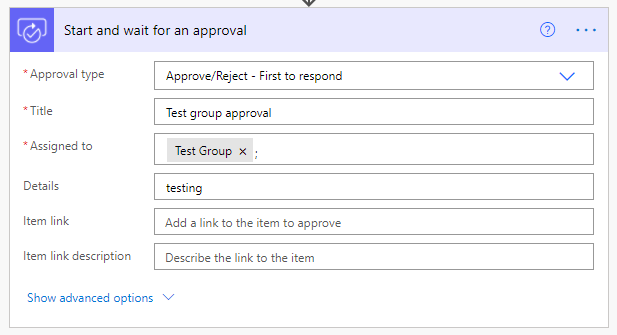
Nasvet
V polje Dodeljeno lahko vključite več skupin in uporabnikov.
Izberite Shrani , da shranite tok.
Izberite Preizkus.
Izberite Izvedel bom sprožilno dejanje.
Izberite Preizkus>Nadaljuj.
Izberite Zaženi tok.
Videli boste, da se testni zagon začne.
Izberite Flow Runs Page za spremljanje statusa testa.
Pri skupinah, ki podpirajo pošto, skupina, ki ji je poslana odobritev, prejme obvestilo, da se odzove na odobritev. Člani skupine si lahko odobritev ogledajo tudi v centru za odobritve na portalu Power Automate in v aplikaciji Odobritve v Microsoft Teams.
Izberete lahko pošiljanje odobritve več skupinam ali celo kombinaciji skupin in uporabnikov. Tukaj je nekaj primerov takih scenarijev in njihovih pričakovanih rezultatov:
Odobritev Prvi, ki odgovori je poslana skupini 1 in skupini 2: Vsaj en uporabnik iz bodisi skupine 1 oz. skupina 2 mora odobriti.
Odobritev Vsi se morajo odzvati poslana skupini 1 in skupini 2: Vsaj en uporabnik iz take skupine 1 in skupina 2 mora odobriti.
Odobritev Prvi, ki se odzove je poslana skupini 1 in uporabniku 1: Vsaj uporabnik 1 ali en član iz skupine 1 mora odobriti.
Odobritev Vsi se morajo odzvati , poslana uporabniku 1 in skupini 1: Uporabnik 1 in vsaj en član iz skupine 1 morata odobriti.
Podprte so samo Microsoft 365 skupine in varnostne skupine, ki podpirajo pošto.
Obvestila skupin niso podprta s skupinskimi odobritvami. Obvestila ekip se pošiljajo samo za odobritve, ki so dodeljene posameznim uporabnikom.
Skupina mora dovoliti, da e-pošta zunanjih pošiljateljev prejema e-poštna obvestila.
Ko ustvarite odobritev za novo ustvarjeno Microsoft 365 skupino, lahko pride do kratkega časovnega obdobja, ko lahko Outlookova e-poštna sporočila, ki jih je treba ukrepati, predstavljajo napako.
V večini tokov odobritve bi želeli osebo, ki zahteva odobritev, obvestiti o odločitvi. Če želite izvedeti, kako dodati pogoj v tok odobritve za izvedbo določenih dejanj na podlagi izida zahteve, pojdite na Dodajte e-poštno dejanje za odobritve.